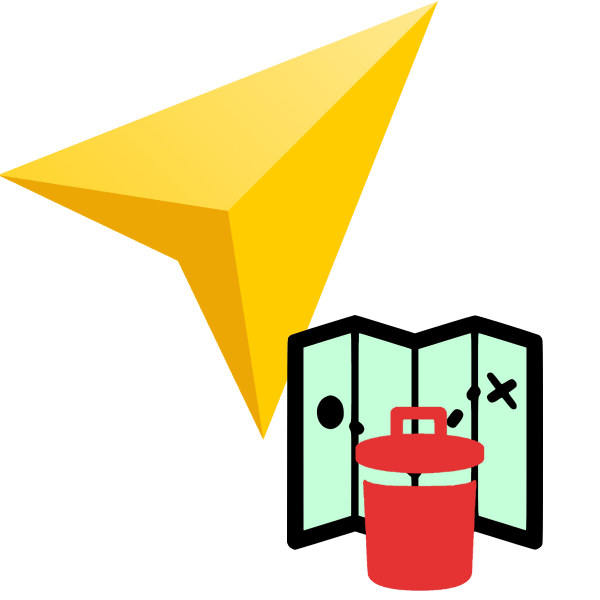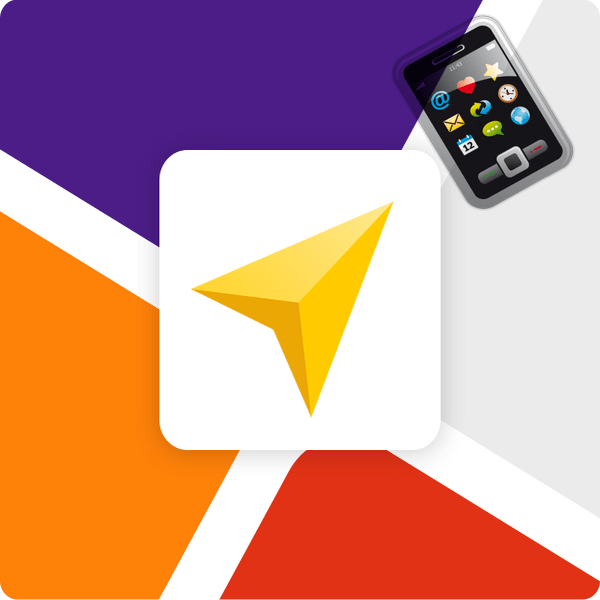Зміст
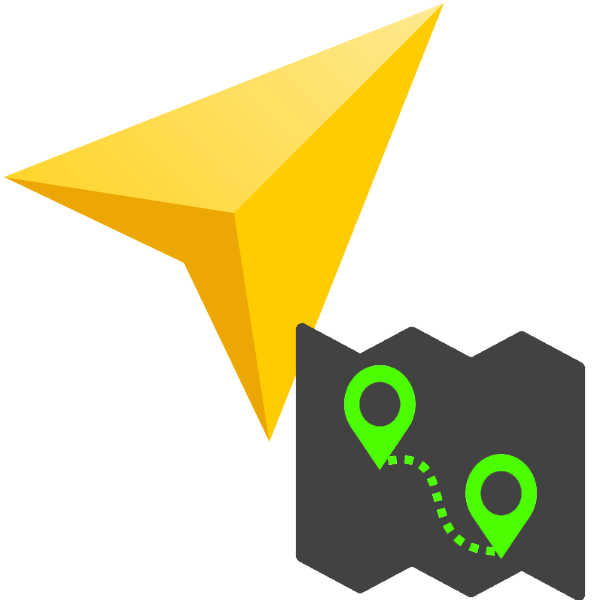
Одна з основних функцій GPS-навігатора – прокладка маршруту до певного місця на карті. Сьогодні ми хочемо розповісти про цю процедуру для додатка Яндекс.Навігатор.
Прокладаємо маршрут в Яндекс.Навігатор
У розглянутому додатку Прокласти маршрут досить просто. Виконати це можна трьома різними шляхами, ідентичними для Андроїд і ІОС.
Варіант 1: голосовий асистент
- Перший і найпростіший-використовувати голосовий пошук за допомогою вбудованого в додаток асистента Аліси . Для цього просто натисніть на кнопку із зображенням мікрофона.
- Коли з'явиться віконце введення, надиктуйте фразу:
Проклади маршрут до * Назва об'єкта* - Далі залишається тільки почекати, поки асистент прокладе маршрут, і натиснути»підемо" .
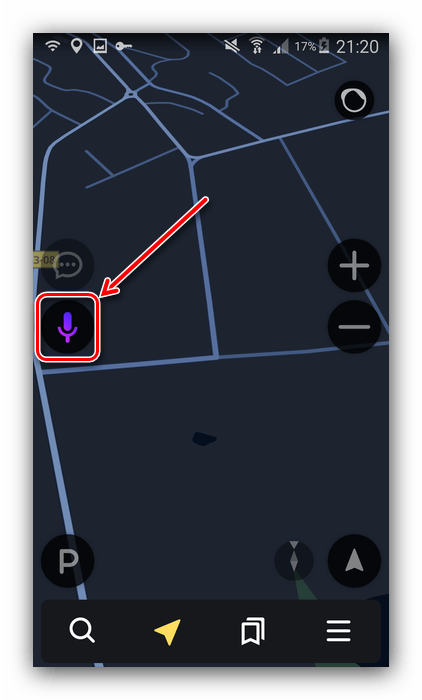
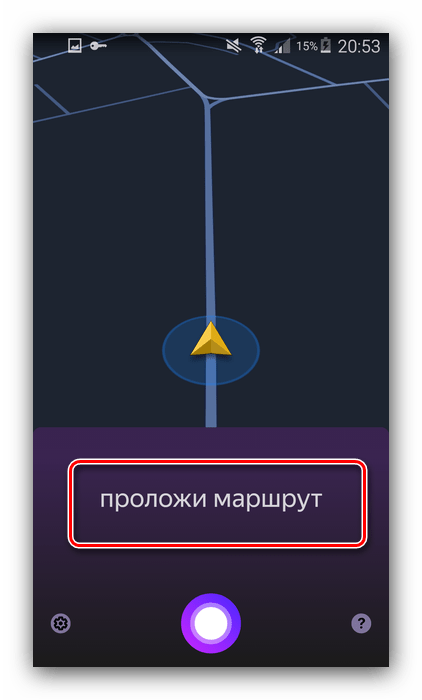
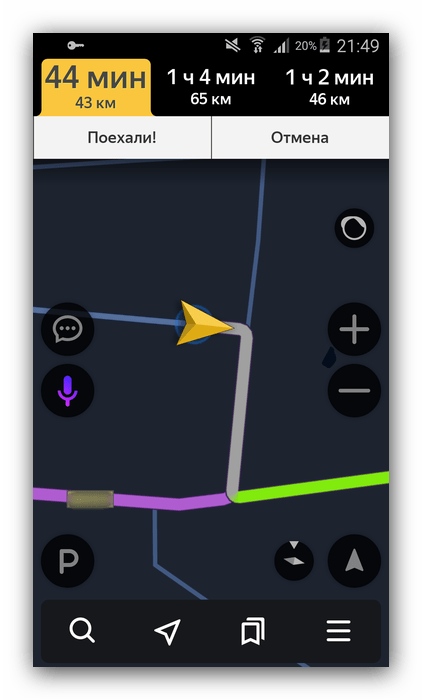
Варіант 2: Пошук тексту
Другий варіант теж досить простий - слід задіяти»пошук" .
- Знайдіть кнопку із зображенням збільшувального скла і тапніте по ній.
- Відкриється список категорій і рядок текстового пошуку. Серед категорій можна вибрати цікаву, тапнуть по ній і вже там знайти об'єкт, до якого слід прокласти маршрут.
- Використання рядка пошуку передбачає введення назви позиції, що цікавить.
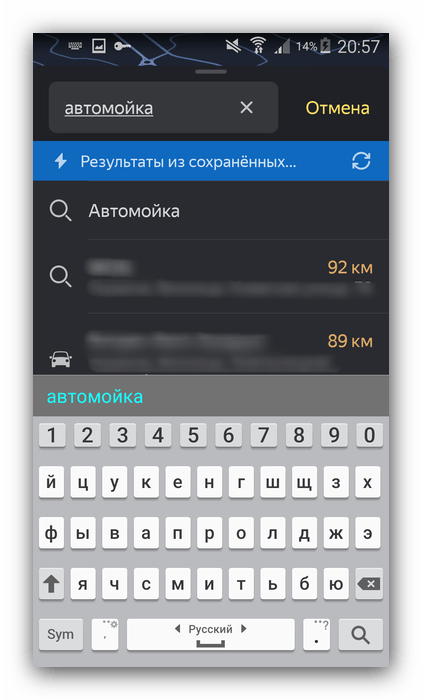
Після того як об'єкт виявлений, тапніте по кнопці »підемо" і зачекайте, поки програма підготує дисплей.
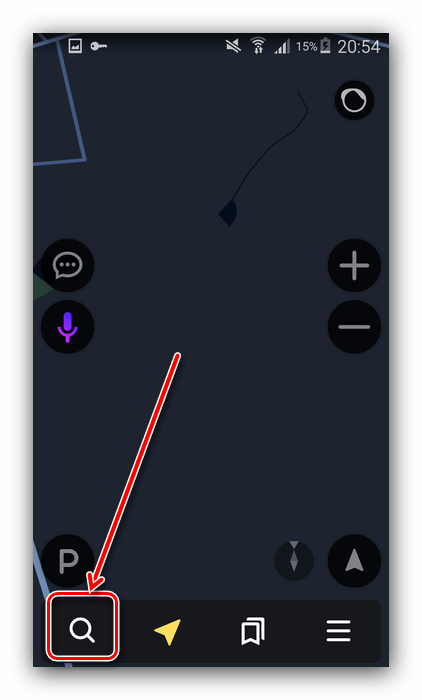
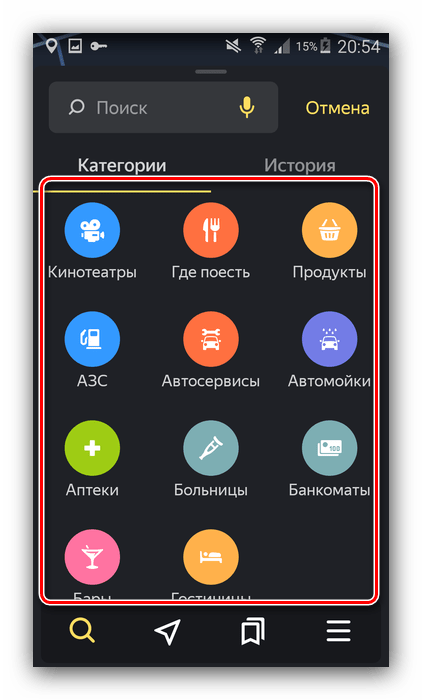
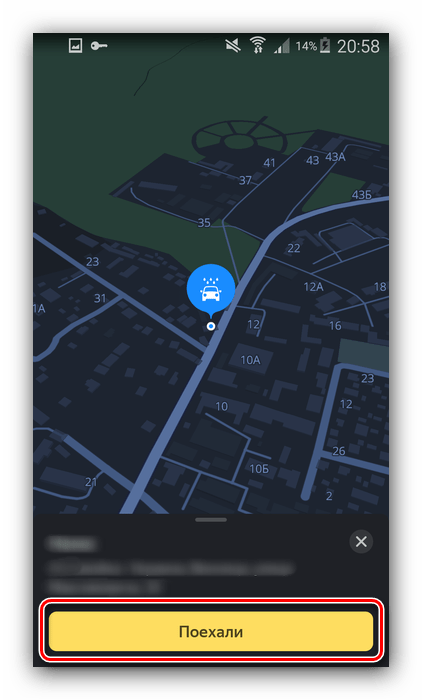
Варіант 3: ручне введення
Останній з доступних методів прокладки маршруту – ручний вибір пунктів відправлення і призначення.
- Знайдіть на карті місце розташування відправної точки і зробіть по ній довгий тап. З'явиться контекстне меню, в якому слід торкнутися кнопки»звідси"
.
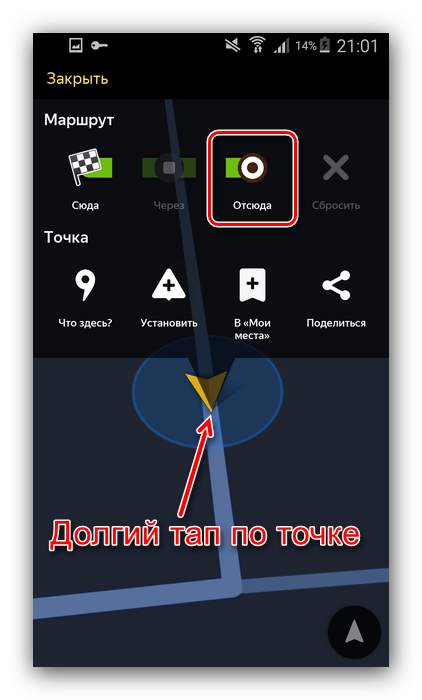
До слова, якщо тапнули трохи не там, де треба, завжди можна перемістити карту до потрібного пункту – вона залишається активною і при відкритому контекстному меню.
- Далі точно таким же методом викличте меню на пункті призначення, але на цей раз тисніть на кнопку»сюди" .
- Зачекайте, поки програма створить оптимальний шлях, після натискайте»підемо" .
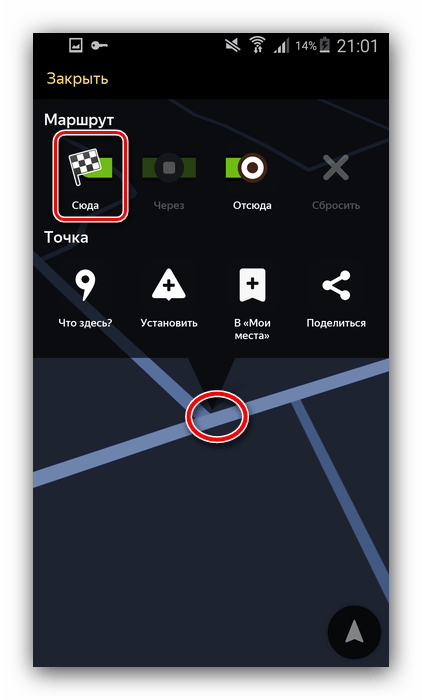
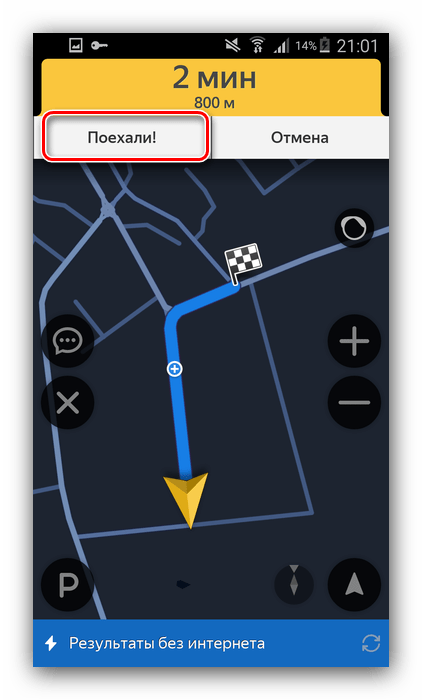
Що робити, якщо навігатор не веде по маршруту
Іноді може трапитися так, що маршрут прокладений, але навігатор по ньому не веде. Ось коротка інструкція щодо вирішення проблеми:
- Насамперед перевірте, чи включений GPS – додаток без активації цього модуля може працювати некоректно.
- Також варто перевірити підключення до Інтернету: без нього програма працює тільки частково, і для повноцінної оффлайн-навігації треба завантажити карту бажаного регіону.
- Якщо з попередніми пунктами все в порядку, проблема може полягати в одиничному програмному збої, усунути який можна перезавантаженням девайса.
Висновок
Як бачимо, побудувати маршрут в Яндекс.Навігаторі дуже просто. Цю операцію можна виконати трьома способами, які підходять для різних категорій користувачів.